【360安全浏览器官方版下载】360安全浏览器官方最新版 v13.1.1456.0 电脑版
软件介绍
360安全浏览器官方版是一款非常注重用户上网安全的浏览器软件,软件共有六层防御,同时还有无痕浏览和隔离模式,能够全面保护您的上网安全,让用户在浏览网页时不留下访问痕迹。软件还可以帮助用户进行网站监测,阻止用户进入有危险的网址。
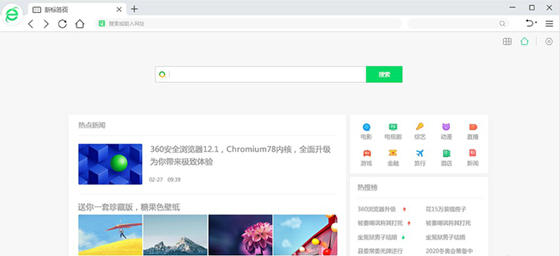
360安全浏览器官方版软件特色
1. “更贴新”的新标签页——懂你所爱
在信息爆炸的今天,我们需要信息,但又经常被信息淹没。小浏希望为你挑选出你爱的、有用的信息,在新标签页中呈现给你,看“我爱的”,360浏览器就够了。当然,如果你用不习惯,可以一键切换回熟悉的九宫格。
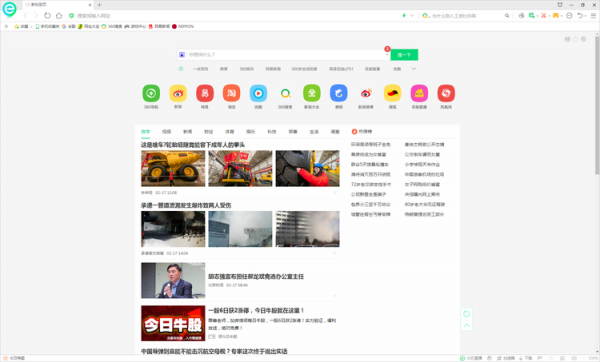
2. “更贴新”的皮肤——配色风格随心而动
此次我们对皮肤也进行了重新优化,结合最新的设计理念进行了创新。其中,默认头像部分和这次的品牌符号“9”进行了巧妙的融合,而调整后的蓝绿渐变色使浏览器的特质更加年轻化、简洁化,风格也更加轻盈灵动与清新。
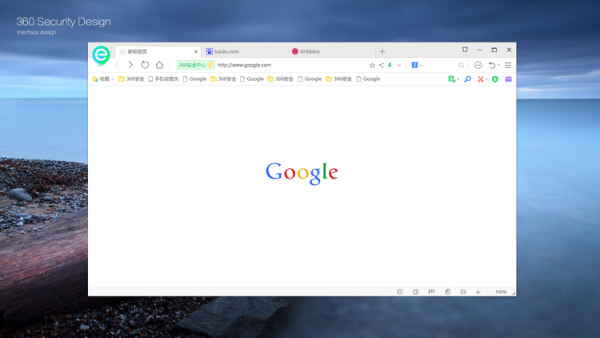
同时,360安全浏览器采用了更多样的配色方案,更好地满足大家的需求。同时,为方便用户更换皮肤,换肤按钮依然在浏览器右上角,用户通过此可一键点击进入360浏览器的换肤中心修改皮肤,总有一款是你所爱。
3. “更贴新”的内核——运行更稳速度更快
作为信息检索的重要工具,浏览器自身的性能和打开网页的速度成为用户最关心的问题之一。对此,360安全浏览器进行了全新升核,将内核升至chrome55内核,并对内核进行了精简,极大提升了性能和速度。同时,360安全浏览器的SE9.1版还对底层代码进行了重构与改良,进一步保证了在快速打开网页的同时浏览器的稳定性。
4. “更贴新”的win10触屏体验——平板电脑上网首选
Windows 10作为微软最新的系统,在发布1年多时间以来,除PC端以外,也成为众多平板用户的选择。但对于Windows 10中的浏览器来说,其触屏体验却参差不齐,有些甚至在进行双指缩放等操作时出现较为明显的卡顿。
360浏览对SE9.1版的工具栏图标、个人中心和菜单栏进行了再设计,适当增大了工具栏图标的大小和整体间距,突出了点击形态和按钮反馈效果,将更适合用户触屏操作。用户在进行触屏点击、缩放、滑动时360安全浏览器都能够精准并且流畅的执行。
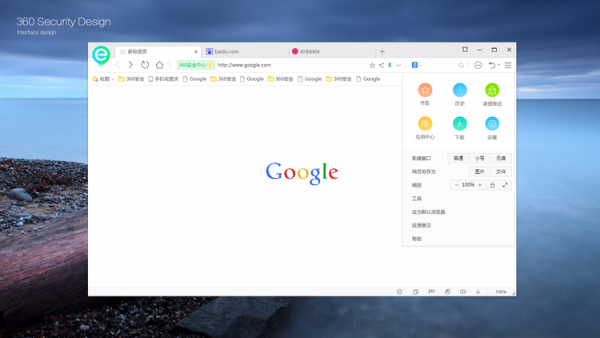
5. “更贴新”的功能交互——更贴心的操作体验
360安全浏览器还在平台右侧的插件栏和个人中心采用了全新的交互形式,让用户自定义自己需要的插件,让个人中心也更加人性化。同时,还将一些客户端做的功能用网页重新设计,比如扩展管理、登录管家管理、收藏夹整理,为用户带来“更贴新”也更贴心的体验。
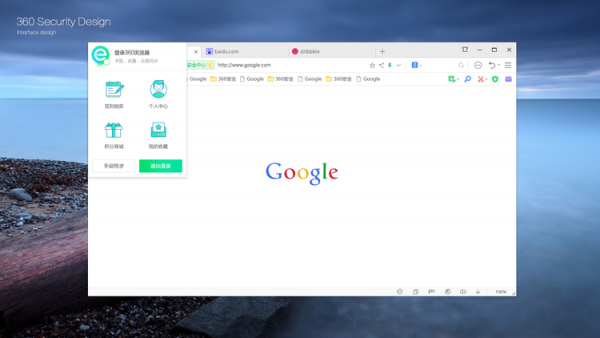
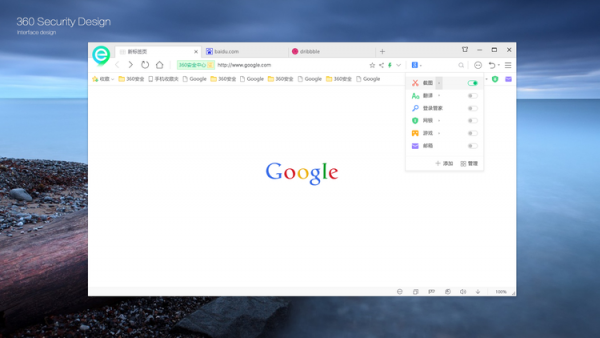
全新的个人中心、全新插件栏
360安全浏览器官方版软件功能
网页超速打开,比IE快80%
全新内核,轻薄界面架构,毫秒启动,多线程加载,下载速度比肩专业下载软件。
收藏随身带,瞬间同步0.1秒
收藏夹,信息随身带,登录网络帐号,收藏内容随你行!
拦截广告六百亿个
弹窗广告、网页广告、运营商劫持广告、百度搜索广告拦截,统统帮您实现。
登录管家,登录提速20倍
不用记密码,登录管家会帮你一键登录常用网站。
视频加速,缩短30%加载时间
智能加速,独有影院模式,让你看视频更爽更流畅。
游戏加速,速度提升60%
游戏加速模式全面解决游戏卡、慢问题。
360安全浏览器官方版使用方法
什么是阅读模式?
开启阅读模式浏览网站时,可进行无干扰无广告阅读,页面排版简洁给您优质阅读体验。
360浏览器怎么开启阅读模式?
1、若扩展栏没有阅读模式时,可在360应用市场进行添加
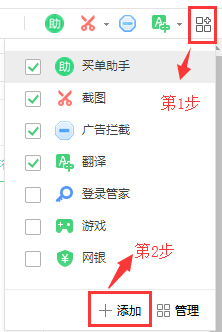
2、搜索阅读模式
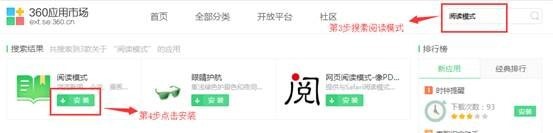
3、安装成功后,扩展栏就会出现【阅读模式】扩展
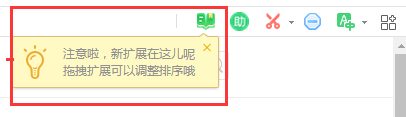
4、点击【添加当前网站】可添加当前所在网址为阅读模式,以后进入该网站均自动进入阅读模式
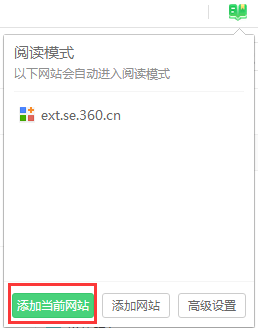
5、点击【添加网站】,可手动输入网址并添加该网址为阅读模式
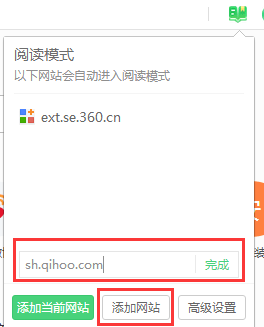
无痕(小号)窗口有什么用?
无痕(小号)窗口将不会记录任何浏览痕迹,如:网页浏览历史、Cookies等,但会保留您下载的文件或添加的收藏。当您在公用电脑上上网或者不愿意被人看到浏览记录时,您就可以使用无痕(小号)模式。
无痕(小号)窗口还可以让您使用多个账号登录网页游戏、网络社区和论坛。每个无痕(小号)窗口下登录的网站账号彼此独立,不会串号。账号多开玩游戏、逛论坛更方便。
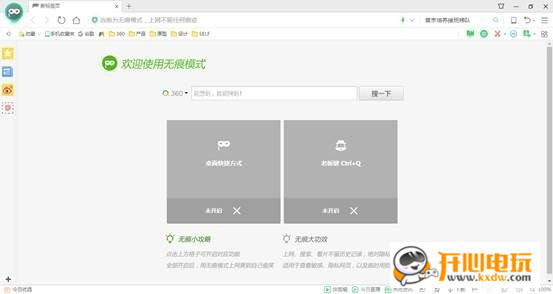
360浏览器无痕模式怎么打开?
开启:点击右上角菜单按钮,选择“新建无痕(小号)窗口”即可。
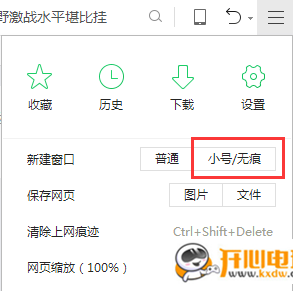
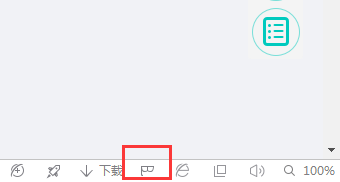
关闭:直接关闭无痕(小号)窗口,即可退出。
什么是网站照妖镜?
360网站照妖镜是指360用户在访问网页时,360网站照妖镜会根据网页的来源、网页内容以及网友的评论,来判断网页的可信性并给出相应的建议与提示。
360网站照妖镜如何使用?
1、访问网页时点击地址栏左侧的认证图标或照妖镜按钮。
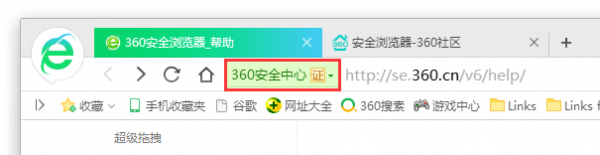
2、点击后会显示如下图所示的弹窗。
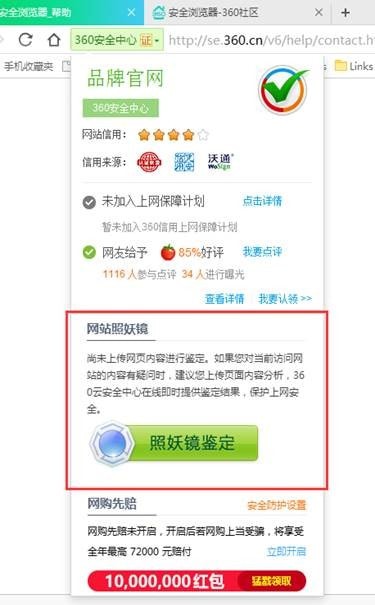
3、 点击“照妖镜鉴定”,会自动扫描此网站
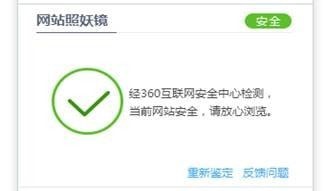
360浏览器正式版常见问题
一、360安全浏览器如何截图?
1、打开360安全浏览器,点击如图所示的位置:
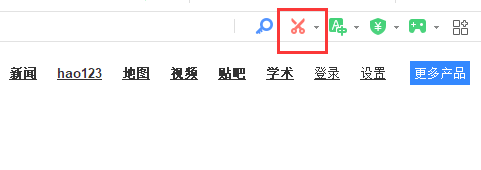
2、找到你想要开始截图的点,按下鼠标左键不放,拖拽鼠标,会出现一个矩形区域,你可以根据自己的需要选择截图区域。放开鼠标左键,就完成本次截图了,点击下方的保存按钮,如图所示:
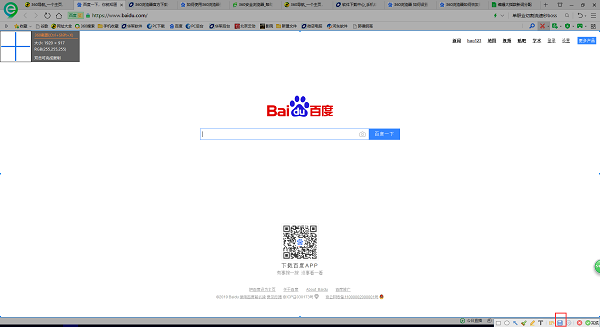
二、360安全浏览器如何恢复默认设置?
1、首先在360安全浏览器主页面的右下角找到图标中的第一个,并点开。进入到下一界面
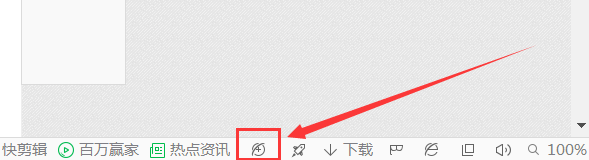
2、在弹出的新页面当中,选择并点击“修复”,进入到下一界面
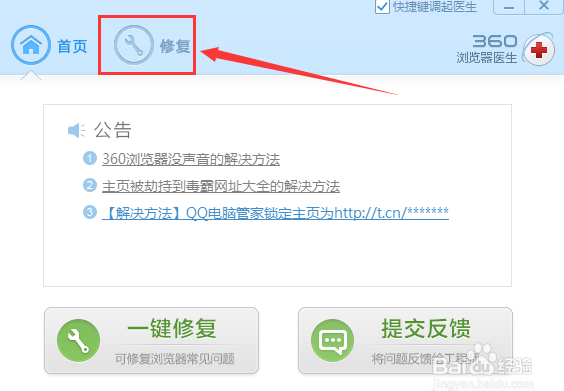
3、鼠标滚动到最下页面,找到“浏览器功能异常”
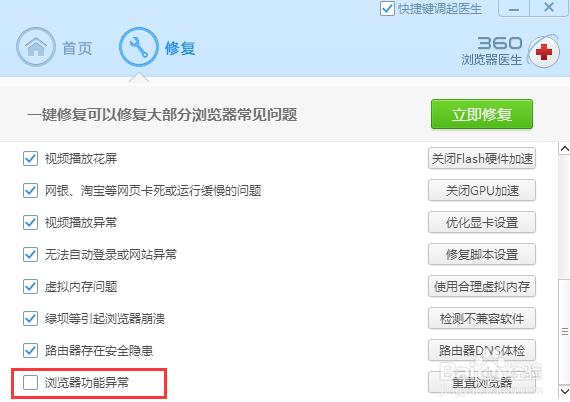
4、然后点击“浏览器功能异常”右边“重置浏览器”按钮
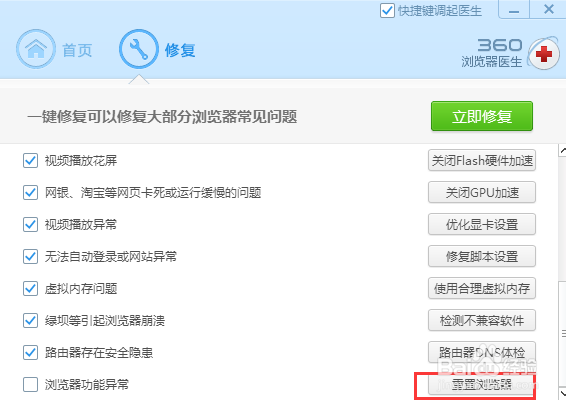
5、这时会跳出一个窗口,点击“关闭浏览器并继续”即可恢复默认设置
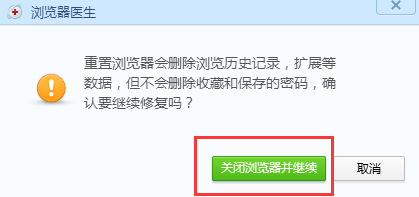
下载仅供下载体验和测试学习,不得商用和正当使用。
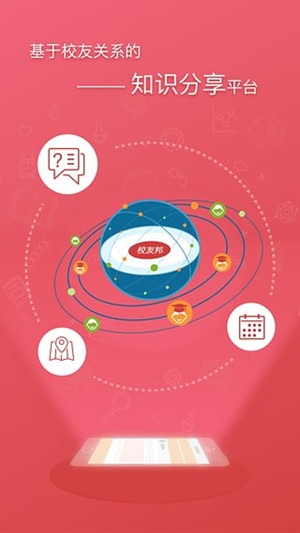
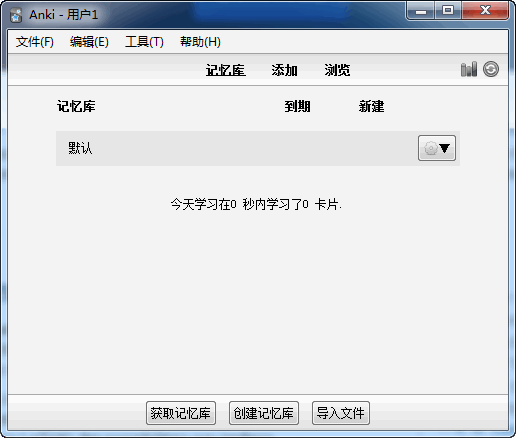
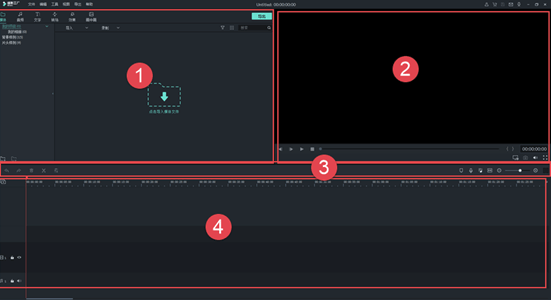
发表评论